Cách ẩn tin nhắn trên Zalo giúp người dùng bảo mật tin nhắn riêng tư, đặc biệt khi sử dụng Zalo trên máy tính ở nơi công sở. Hãy đảm bảo tin nhắn riêng tư của bạn luôn được bảo mật tốt nhất.
Dù vô tình hay cố ý, thì việc tin nhắn riêng tư trên Zalo của bạn bị ai đó nhìn thấy có thể dẫn đến những rủi ro vô cùng tồi tệ. Để giảm thiểu những rủi ro không đáng có và bảo vệ người dùng, Zalo ra mắt tính năng ẩn tin nhắn, không mới nhưng rất lợi hại. Vậy sử dụng tính năng này như thế nào, mời bạn cùng Zaloweb tìm hiểu cách ẩn tin nhắn trên Zalo, xem lại tin nhắn ẩn và cách bỏ ẩn qua bài viết dưới đây.
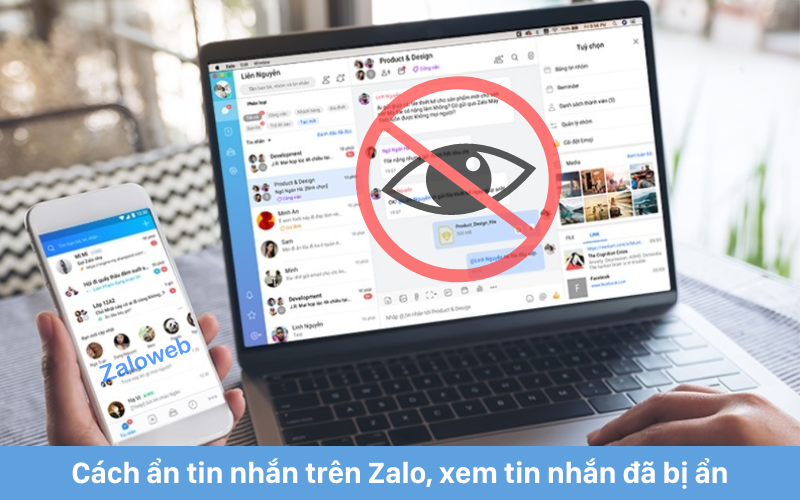
Cách ẩn tin nhắn trên Zalo, xem tin nhắn đã ẩn và bỏ ẩn tin nhắn
Hướng dẫn cách ẩn tin nhắn trên Zalo bằng điện thoại
Ứng dụng Zalo có thể được tải về và cài đặt trên điện thoại hệ điều hành Android và iOS nhưng giao diện hoàn toàn giống nhau. Cách ẩn tin nhắn trên Zalo như sau:
Bước 1: Mở ứng dụng Zalo đã tải về và cài đặt trên điện thoại, tìm đến đoạn chat bạn muốn ẩn sau đó nhấn giữ khoảng 2 giây.
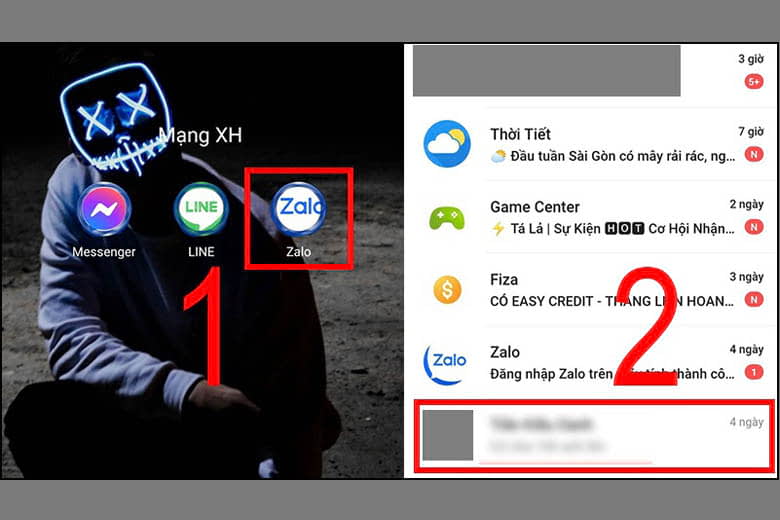
Cách ẩn tin nhắn trên Zalo bằng điện thoại Android và IOS
Bước 2: Sau khi nhấn giữ, màn hình xuất hiện danh sách tùy chọn, ấn vào Ẩn trò chuyện -> Nhập vào mã PIN. Bạn có thể thiết lập mã pin nếu đây là lần đầu tiên ẩn tin nhắn trên Zalo. Nếu quên mã PIN hãy nhấn vào Cài đặt lại mã hoặc tham khảo cách hack mã pin trò chuyện ẩn Zalo tại Zaloweb.
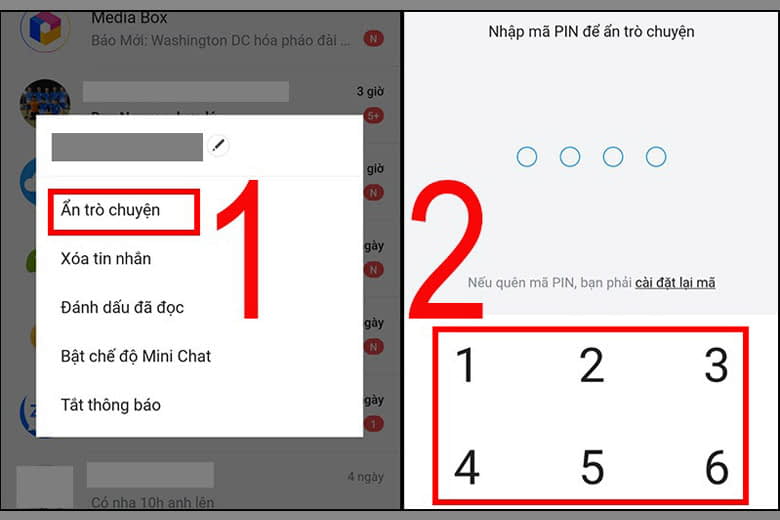
Nhập mã PIN hoặc đặt lại mã PIN để Ẩn trò chuyện trên Zalo
Cách ẩn tin nhắn trên phần mềm Zalo PC bằng máy tính
Hầu hết người dùng máy tính đều tải và cài đặt phần mềm Zalo PC, thuận tiện cho việc trao đổi thông tin, dữ liệu. Đặc biệt trong công việc và học tập, Zalo PC được thừa kế tất cả tính năng trên phiên bản di động, đáp ứng đầy đủ nhu cầu nhắn tin, gọi thoại, video call, chia sẻ tập tin, tạo nhóm chat…
Để đảm bảo tính bảo mật và quyền riêng tư người dùng thường cài đặt mật khẩu Zalo trên máy tính, ẩn tin nhắn hay cài mật khẩu cho tin nhắn Zalo. Cách ẩn tin nhắn trên Zalo PC chỉ với 5 bước đơn giản sau:
Bước 1: Mở phần mềm và đăng nhập tài khoản Zalo trên máy tính -> Tìm đến cuộc trò chuyện muốn ẩn, Click chuột phải vào đó.
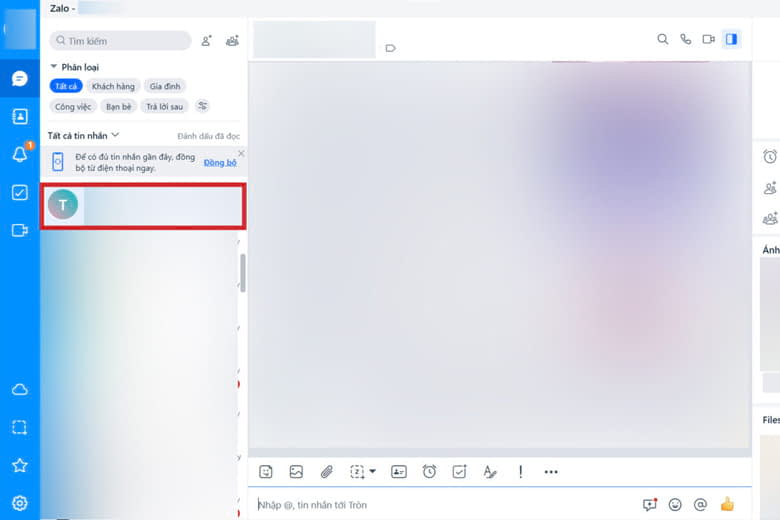
Click chuột phải ở đoạn chat cần ẩn
Bước 2: Trên menu tùy chọn sổ ra, chọn Ẩn trò chuyện
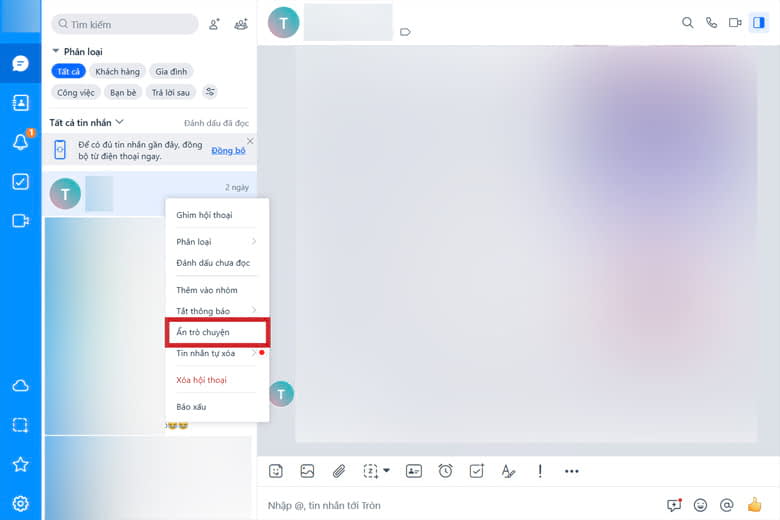
Ẩn đoạn trò chuyện Zalo trên máy tính
Bước 3: Chọn Đặt mã PIN trên bảng thông báo xác thực để ẩn cuộc trò chuyện ra khỏi danh sách tin nhắn trên Zalo.
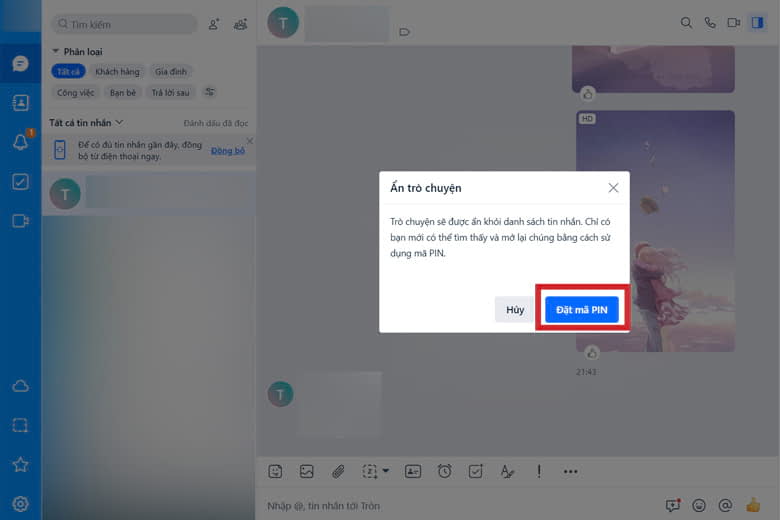
Chọn Đặt mã PIN
Bước 4: Nhập vào 4 chữ số để Thiết lập mã PIN, bạn hãy nhớ kỹ mã PIN để có thể xem lại tin nhắn đã ẩn và bỏ ẩn khi cần thiết.
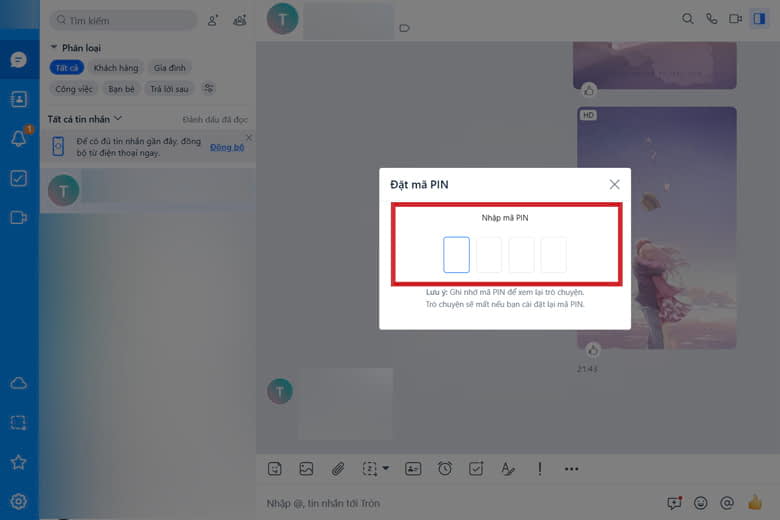
Nhập mã PIN
Bước 5: Xác nhận lại mã PIN bằng cách nhập lại Mã pin ở bước 4 1 lần nữa.
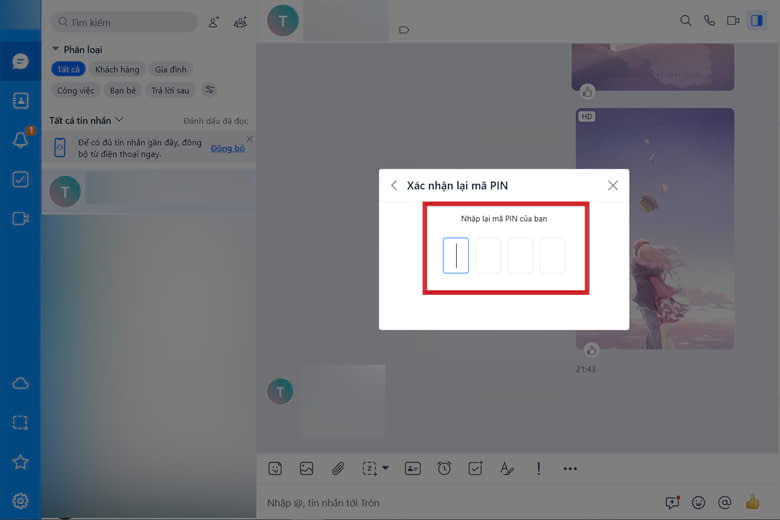
Cách ẩn tin nhắn trên Zalo PC bằng máy tính
Cách xem lại tin nhắn đã ẩn trên Zalo bằng điện thoại và máy tính
Đối với ứng dụng trên điện thoại, cách xem lại tin nhắn đã ẩn trên Zalo như sau:
Trên thanh tìm kiếm của Zalo, nhập vào mã PIN đã thiết lập khi bạn thực hiện ẩn tin nhắn trò chuyện trên Zalo. Nhập đúng mã PIN sẽ xuất hiện danh sách những tin nhắn Zalo bị ẩn. Chọn vào tin nhắn bị ẩn muốn xem lại để mở đoạn chat.
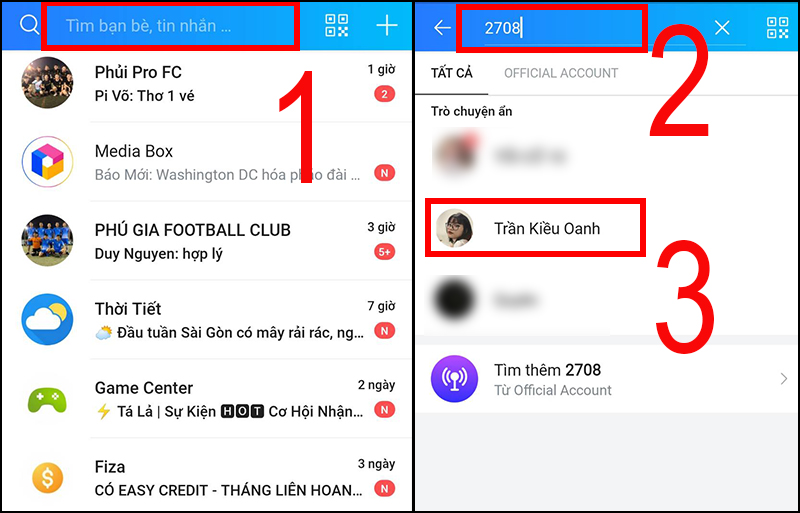
Nhập mã PIN để tìm tin nhắn ẩn trên Zalo
Nếu bạn muốn bỏ ẩn tin nhắn đó, sau khi nhập mã PIN để tìm tin nhắn ẩn trên Zalo, ở đoạn chat muốn bỏ ẩn, nhấn giữ 2 giây đến khi menu tùy chọn hiện lên màn hình, chọn Bỏ ẩn cuộc trò chuyện -> Chọn Có để xác nhận bỏ ẩn tin nhắn Zalo.
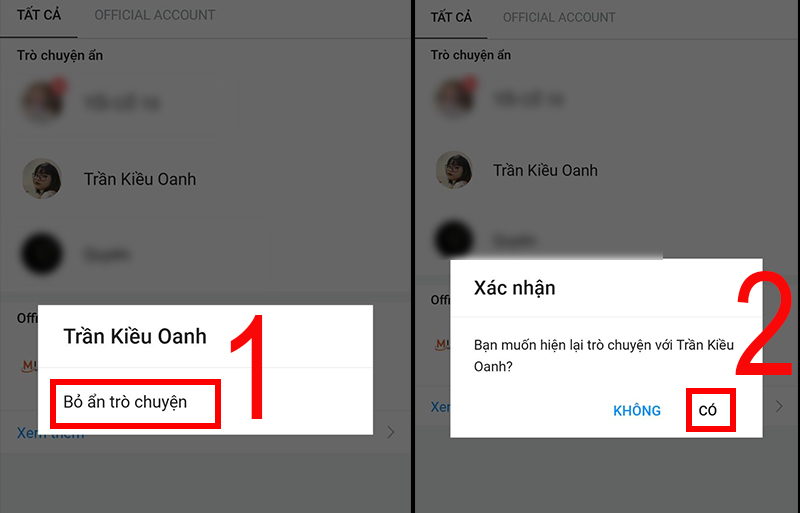
Cách hủy ẩn tin nhắn Zalo trên ứng dụng điện thoại
Đối với phần mềm Zalo PC trên máy tính, cách xem tin nhắn ẩn trên Zalo như sau:
Tại thanh tìm kiếm tin nhắn trên phần mềm Zalo PC -> Nhập vào chính xác mã PIN đã thiết lập để ẩn trò chuyện. Danh sách tin nhắn hiển thị, nhấn mở nếu muốn xem lại tin nhắn bị ẩn, nhấn chuột phải sau đó chọn Bỏ ẩn trò chuyện nếu bạn không muốn ẩn cuộc trò chuyện đó nữa.
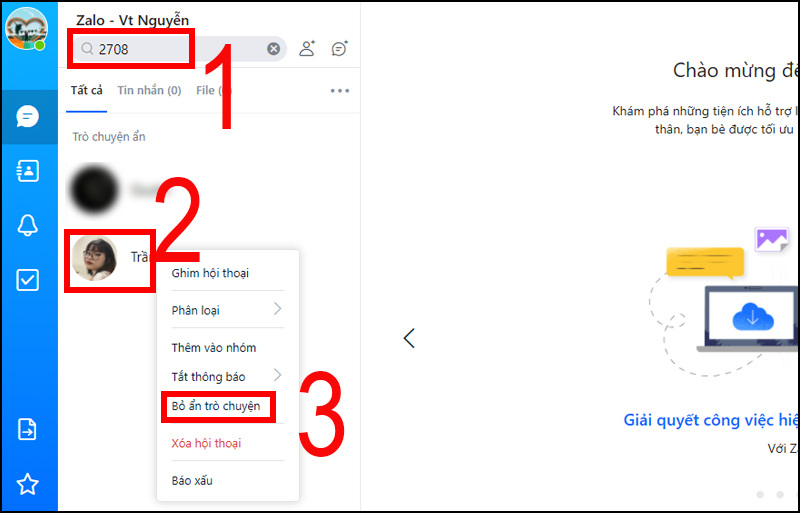
Cách xem lại tin nhắn bị ẩn và bỏ ẩn tin nhắn Zalo trên máy tính
Giải đáp thắc mắc về tính năng ẩn tin nhắn trên Zalo
Có nhận được cuộc gọi từ người bị ẩn tin nhắn không?
Bạn vẫn nhận được cuộc gọi khi ẩn trò chuyện như bình thường. Tin nhắn nhận được nhưng không hiển thị trên danh sách tin nhắn, cách nhận biết có tin nhắn mới trong cuộc trò chuyện bị ẩn là hình kính lúp trên thanh tìm kiếm tin nhắn màu đỏ, trong khi bình thường kính lúp màu đen.
Làm sao để tìm lại tin nhắn bị ẩn khi quên mất tên tài khoản hoặc tên nhóm chat bị ẩn?
Trường hợp này bạn chỉ cần nhập mã pin cuộc trò chuyện trên thanh tìm kiếm để tìm lại.
Bị mất tin nhắn cũ khi bỏ ẩn cuộc trò chuyện, có khôi phục được không?
Cần tìm ra nguyên nhân bị mất tin nhắn cũ trong cuộc trò chuyện bị ẩn, có thể do người dùng đăng nhập ở thiết bị khác, cách khôi phục tin nhắn Zalo trong trường hợp này là sao lưu và đồng bộ tin nhắn Zalo. Nếu không tìm ra được nguyên nhân, bạn sẽ không thể khôi phục tin nhắn bị mất khi bỏ ẩn cuộc trò chuyện.
Cách ẩn tin nhắn trên Zalo có ẩn được tên người dùng trong đoạn Chat trong danh sách bạn bè không?
Nếu bạn ẩn cuộc trò chuyện trên Zalo thì tên người đó cũng bị ẩn đi trong danh sách bạn bè.
Tạm kết
Cách ẩn tin nhắn trên Zalo là một trong những phương pháp đơn giản nhất giúp bạn bảo vệ quyền riêng tư cho các cuộc trò chuyện. Tuy nhiên, hiện nay có rất nhiều người dùng bị hack nick Zalo, lộ thông tin và dữ liệu do việc sao lưu hay vì lý do nào đọc mà tài khoản Zalo bị khóa, bị mất vĩnh viễn. Để tăng cường tính bảo mật cho tài khoản, mời các bạn đón đọc bài viết của Zaloweb về tính năng bảo vệ người dùng của Zalo nhé!
